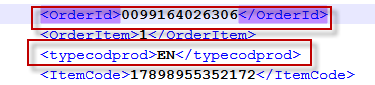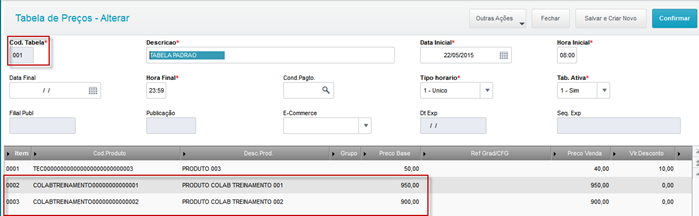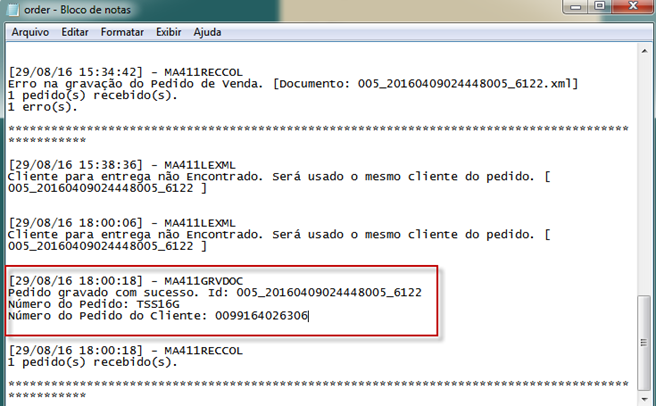Pedido de venda: 005_20160409024448005_6121.xml Programação de entrega: 252_20141215152121498_0001.xml
N - É inserido o arquivo.XML na pasta "IN" (deve começar com '005_' para identificação do sistema que é um pedido de venda, exemplo: 005_9348573495734_1621)
O - Ir no Schedule, Schedule > Iniciar
P - Ir no Schedule, Agente > Iniciar o agente no "Agent" para que ele fique com Status "iniciado"
Q - Ir no 'Agendamentos', posicionar em cima do COLAUTOREAD e dar play em cima
Olhar no 'Monitor' se foi executado, na guia de baixo (Hora) ajuda a ver se foi executado no momento
> [POPULA DA CKOCOL]
> TIRA O arquivo.XML da pasta "IN" para a pasta "LIDOS"
R - Ir no 'Agendamentos', posicionar em cima do MA411JOB e dar play em cima
Olhar no 'Monitor' se foi executado, na guia de baixo (Hora) ajuda a ver se foi executado no momento
> [POPULA A SC5 e SC6 com o pedido de venda de fato (MATA410)]
> TIRA O arquivo.XML da pasta "LIDOS" para a pasta "OUT"
> Gera um log 'order' na pasta "XML" dentro da "system" com o resultado
OBSERVAÇÃO: Se o Agent não funcionar excluir e fazer um novo
|